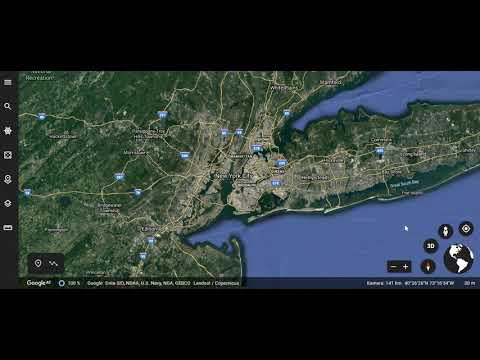
Inhalt
Mit Google Earth können Sie Satellitenkarten und -bilder von überall auf der Welt anzeigen. Es kann auf dem Computer in den Versionen Google Earth, Google Earth Pro und Google Earth Enterprise verwendet werden. in Internetbrowsern und auf mobilen Geräten. Als Nächstes erfahren Sie, wie Sie Google Earth verwenden und diese Funktion optimal nutzen.
Anweisungen

-
Um Google Earth auf Ihrem Computer zu verwenden, besuchen Sie die Website am Ende des Textes und klicken Sie auf "Google Earth herunterladen".
-
Lesen Sie die "Google Earth-Datenschutzbestimmungen", wenn Sie es für richtig halten, und klicken Sie auf "Akzeptieren und Übertragen". Bitte warten Sie, während die Installationsdatei auf Ihren Computer heruntergeladen wird.
-
Führen Sie die Datei GoogleEarthSetup.exe aus, die Sie im vorherigen Schritt heruntergeladen haben. Befolgen Sie die angegebenen Schritte für die korrekte Programminstallation.
-
Öffnen Sie nach Abschluss der Installation das Programm, in dem zunächst das Fenster "Startup Tips" mit den grundlegenden Informationen und Befehlen angezeigt wird.
-
Schließen Sie das Fenster "Startup Tips". Um es erneut zu öffnen, klicken Sie auf "Hilfe" und "Starttipps".
-
Um durch die Welt zu navigieren, die auf dem Hauptbildschirm angezeigt wird, klicken Sie auf eine beliebige Stelle des Bildes und ziehen Sie es nach Bedarf, oder verwenden Sie die Steuerelemente in der oberen rechten Ecke.
-
Verwenden Sie zum Vergrößern oder Verkleinern das Mausrad oder die Steuerelemente in der oberen rechten Ecke.
-
Es gibt viele weitere komplexe Google Earth-Funktionen, die Sie verwenden können, wenn Sie mehr über das Programm erfahren. Sie können die Optionen für weitere Anpassungen im Menü "Extras" und unter "Optionen" konfigurieren.
Computer
-
Rufen Sie die Website am Ende des Textes auf und installieren Sie das Google Earth Plug-in.
-
Bitte starten Sie Ihren Browser neu und kehren Sie zur vorherigen Seite zurück.
-
In der Mitte erscheint das Bild der Welt, das mit der Maus oder den Befehlen in der oberen rechten Ecke navigiert werden kann.
-
Alternativ können Sie eine Adresse in der Google-Suche eingeben und dann auf "Karten" klicken. Daraufhin wird ein Bildschirm mit Adressinformationen auf der linken Seite und der Google Earth-Karte auf der rechten Seite geöffnet, der mit der Maus oder mit den Befehlen in der oberen rechten Ecke navigiert werden kann.
Internetbrowser
-
Gehen Sie zu der am Ende des Textes angegebenen Website.
-
Klicken Sie auf Download für Android, wenn Sie über ein Android-Gerät verfügen, oder klicken Sie auf Übertragen an iOS, wenn Sie über ein iOS-Gerät verfügen.
-
Folgen Sie den Anweisungen, um die Anwendung herunterzuladen.
-
Verschieben Sie das Bild auf Ihrem Android- oder iOS-Gerät mit den Berührungs- und Ziehen-Befehlen, oder verwenden Sie die für jede Funktion angegebenen Schaltflächen.
Geräte mit Android oder iOS
Wie
- Google Earth verfügt über mehrere Funktionen. Mit der Zeit und anhand der Tipps und Anweisungen im Programm werden Sie mit den komplexeren Funktionen vertraut.
- Sie können eine vollständigere Version für Ihren Computer von der Website am Ende des Texts für die Computerversion erwerben.
- Wenn Sie Google Earth für Ihren Computer mögen, können Sie umfassendere und leistungsfähigere Versionen erwerben. Es ist möglich, Entfernungen und Flächen zu berechnen, hochauflösende Bilder zu drucken, aus personalisierten Bildern und Kartenadressen eine Karte zu erstellen, um ein besseres Erlebnis zu erhalten. Sie können sich für 7 Tage für eine Demoversion anmelden.
Was du brauchst
- Computer
- Internetbrowser
- Android- oder iOS-Gerät